Blotter — элементы календаря iCal у вас на рабочем столе
Целенаправленное управление своим временем, несмотря на все свои преимущества, безусловно, является довольно непростой задачей для многих из нас. Я успеваю записывать мои встречи и какие-либо временные промежутки в iCal, но если я забуду установить параметр уведомления, в этих случаях я попросту не замечу это событие. Более того, осознание, что весь мой день забит различными делами, препятствует даже запуску iCal. На самом деле, это ведь никак не решает ситуацию.

Однако так было лишь до недавнего времени. Когда я впервые увидел приложение Blotter, мне в голову пришло знаменитое выражение, — «There’s an app for that». Кстати, в октябре прошлого года Apple даже зарегистрировала торговую марку для этой фразы. Но сегодня, разумеется, мы поговорим не об этом. Данная статья, — описание приложения, которое изменит ваше представление о необходимости постоянного запуска iCal. Это простенькая программа позволяет всегда видеть перед глазами на рабочем столе все ближайшие события и задачи iCal, что значительно упростит вам жизнь. Однажды вы поймете, что ежедневно можете делать в разы больше, просто спланировав свое задачи заранее. Blotter поможет вам в этом.
Содержание
Основная идея Blotter
Blotter предназначен для тех пользователей iCal, которые хотят следить за будущими встречами и запланированными задачами без необходимости использования непосредсвенно основного приложения iCal.
Описать рабочее положение Blotter можно так — календарь находится «поверх» фонового рисунка, но «снизу» всех остальных элементов. Другими словами, ваши значки и открытые посторонние окна будут «загораживать» календарь.
Конечно, вы можете просто запускать iCal при включении Mac и держать его открытым на протяжении всего времени работы, но тогда в этом случае вам придется постоянно переключаться между приложениями, изменять размер окна и прочее. Blotter, находящийся прямо у вас на фоне, позволяет решить эту проблему, — ваш календарь находится в непосредственной доступности. Кстати, чтобы скрыть активное окно в OS X, достаточно одновременно нажать Command + H, а чтобы сразу показать рабочий стол — F11.
Если iCal подразумевает, Blotter демонстрирует это
Большая часть критики в отзывах к приложению в Mac App Store была направлена на функционал Blotter, который ограничивается лишь на синхронизации с iCal. Однако эти критики, кажется, не учли возможности интеграции iCal с другими календарями, например, Google Calendar. События этого импортированного календаря будут также отлично отображаться у вас на рабочем столе, сохранив даже цветовые параметры.

Сравнение Blotter и iCal
Однако исключительное неудобство вызывает постоянная необходимость запуска iCal для совершения синхронизации. Так как сторонние приложения получают все данные из iCal, разумеется, Blotter не будет отображать какие-либо изменения, сделанные в стороннем календаре или с помощью другого устройства до тех пор, пока вы не запустите десктопное приложение.
Стоит также отметить, что Blotter — это лишь приложение для просмотра события. Если вы щелкните по какому-нибудь из элементов в надежде на его редактирование, у вас ничего не выйдет.
Панель «Сейчас» и список задач
Я очень придирчив к отображению моих текущих задач, но, к моему удивлению, Blotter способен удовлетворять и это желание. Список задач, установленный в iCal, имеет посвященное этому место.
Другая полезная функция — панель «Сейчас» (в английской версии Right Now). Обычный режим Blotter подразумевает 7-дневное расписание, но лично я предпочитаю режим панели «Сейчас», где взгляд фокусируется именно на настоящем дне и текущем моменте (о настройках и режимах поговорим далее). Вот так выглядит узкий вариант приложения:

Панель «Сейчас» и список задач
Список задач будет медленно прокручиваться наверх, поэтому вы всегда будете в курсе текущих событий iCal.
Настройка и кастомизация
Честно, в Blotter присутствует не очень много различных вариантов параметров. С другой стороны, вы не затратите много времени на возню с настройками! ;-)

Итак, здесь вы можете определить расположение Blotter на рабочем столе, что может получиться довольно изящно, если вы используете конкретные окна на определенных позициях. Кроме того, если у вас несколько мониторов, можно также настроить вывод календаря туда. Что мне особо нравится, здесь присутствует возможность настройки размера Blotter. У вас есть три варианта на выбор, в зависимости от вашего состояния зрения, загруженности рабочего стола или просто по личному предпочтению. Уверен, вы найдете наиболее подходящий вариант для себя.

Когда вы выбираете обычный и полный режимы, перед вами будет знакомая 7-дневная решетка событий. Здесь также можно выбрать отображение традиционной недели (с понедельника по воскресенье) или следующие семь дней, начиная с текущего.
По умолчанию, будут демонстрироваться все ваши календари. Конечно, вы можете выбрать наиболее важные для вас и отключить все остальные в соответствующей вкладке.
Потенциал для улучшений
Лично я не имею ничего против того, что Blotter делает лишь одну вещь — отображает на рабочем столе содержание iCal. Это работает отлично, что помогает мне всегда оставаться в курсе событий. Тем не менее, есть несколько вещей, которые я бы хотел увидеть в приложении в следующих апдейтах.
Прежде всего, рендеринг текста в элементах календаря однозначно нуждается в совершенствовании. Разумеется, шрифт читабелен, но он недостаточно гладок и выглядит чужеродно на фоне десктопного изображения. Кстати, разработчики уже знают об этой проблеме и ищут пути решения.
Также небольшое раздражение вызывает сложность доступа к настройкам приложения. На данный момент, вы должны кликнуть по иконке в доке, затем перейти в меню в левой верхней части и выбрать там нужный пункт. Задумайтесь, на больших экранах это будет нехилое «путешествие».
Заключение
Мне понравился Blotter по одной простой причине. Теперь я могу держать закрытым еще одно приложение, при этом продолжать иметь полный обзор моих текущих встреч и задач. Это абсолютно ненавязчивое решение, работающее в фоне, но, в то же время, быстрый доступ к календарю — один из ключей к успеху.
Есть и другие альтернативы этому приложению, к примеру, Zipline, однако там меньше возможностей и вариантов кастомизации. Просто убедитесь, что вы используете подходящий фоновый рисунок, и никаких особых проблем с Blotter у вас возникнуть не должно.
Ссылка на приложение в Mac App Store: $9.99.
via mac.appstorm.net

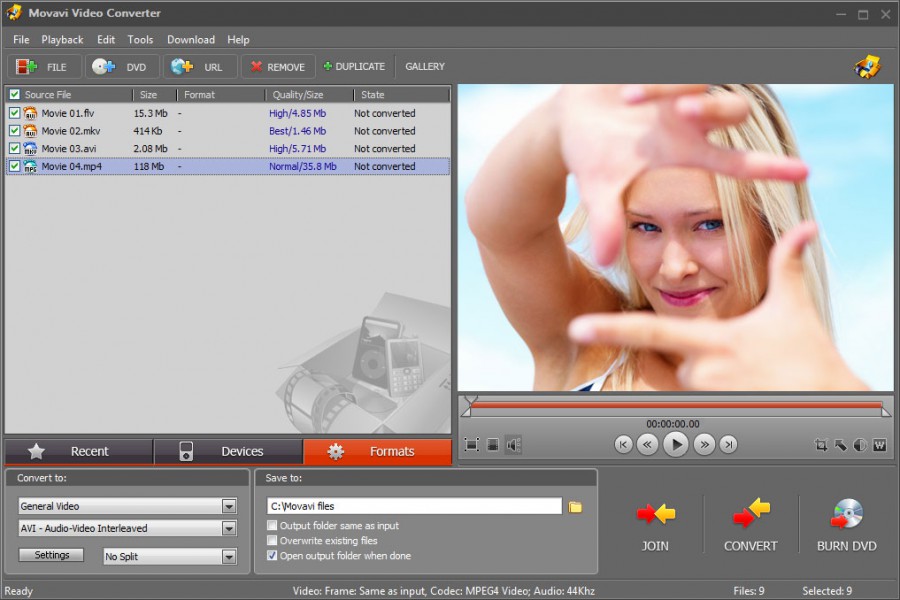
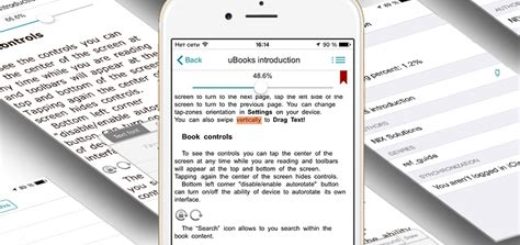
А ведь в iCal, который в лионе, нету списка задач.
Получается задачи в blottere добавляются?
В iCal есть Reminders: нажмите ⌥⌘T, сбоку выедет панелька. Именно это и показывает Blotter.
Кайфово – не знал! Merci!
Пользуюсь ей! Очень удобно! Спасибо!